Karen Nelson
在玩<我的世界>时,有时您可能想录制游戏玩法,只是保留一个副本或炫耀您的<我的世界>体验.或者您想将其上传到YouTube,从而帮助其他人学习.如果您是其中的一员,以下指南将向您展示最佳Minecraft记录器,以及有关如何使用它来记录Minecraft游戏的教程.
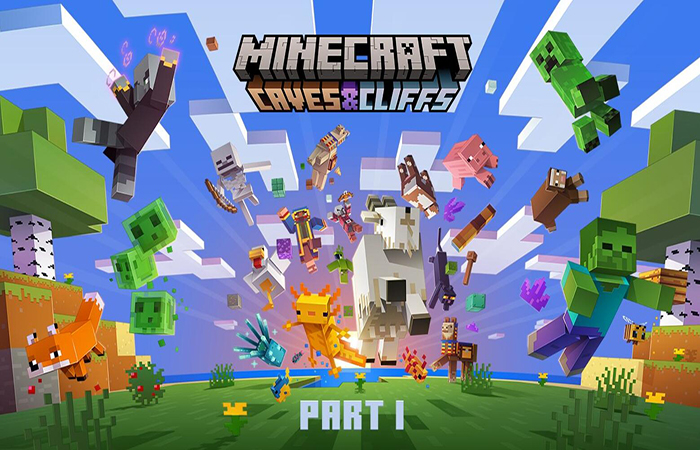
适用于Windows PC和Mac的最佳Minecraft记录器
<我的世界>是一款流行的沙盒视频游戏.它可以在许多平台上播放,包括Windows PC,Mac,iPhone,iPad和Android设备.考虑到大多数人以前在计算机上玩Minecraft,我们将向您展示适用于Windows PC/Mac的最佳Minecraft记录器.VideoSolo屏幕录像机是专业的视频和音频录制软件,可以保证您录制的图像/声音质量出色.更重要的是,录制工作不会落后于您的Minecraft游戏体验.
VideoSolo屏幕录像机的主要功能
•强大的录像功能.您可以在Windows和macOS操作系统上同时录制音频和视频.它可以帮助您录制Minecraft或其他游戏,在线视频,Skype聊天,网络摄像头等,而不会出现任何延迟.
•可以记录任何屏幕区域.它允许玩家以全屏,固定屏幕录制Minecraft或专注于您要强调的特定区域.
•通过系统音频和麦克风进行录制–如果您只想录制Minecraft音效,则可以可以单独使用系统音频.但是,如果要将声音说明添加到游戏过程中,则可以同时使用麦克风和系统音频.可以将其保存在高质量的MP3/AAC/M4A/WMA音频轨道中.
除了这些主要功能外,VideoSolo Screen Recorder还提供了更多惊人的功能,例如同时录制网络摄像头和屏幕,在录制时调节音量,隐藏录制栏,使用热键进行控制等.可以帮助您更好地记录Minecraft的游戏玩法.
如何使用Minecraft Recorder记录Minecraft游戏玩法
现在只需在下面下载正确版本的VideoSolo屏幕录像机,然后按照以下简单步骤开始录制Minecraft.
# 步骤1.启动Minecraft录像机并选择“视频录像机”
安装并启动Minecraft录像机– VideoSolo屏幕录像机,您可以使用注册码激活帐户.要在Windows或Mac上录制Minecraft视频,您需要从主界面中选择“视频录像机”选项.

# 步骤2.定义Minecraft游戏记录区域
现在该窗口显示4个不同的模块.单击第一个,然后从下拉菜单中,您可以记录全屏,自定义区域,固定区域,鼠标周围,跟随鼠标和锁定窗口的屏幕活动.最好的选择是在Minecraft上记录全屏,但是如果要记录某个区域,则可以使用鼠标拖动并定义该区域.

# 步骤3.启用/禁用声音并自定义更多设置
下一步,是时候选择要包含在Minecraft录音中的声源了.您可以启用或禁用系统和麦克风来决定是否录制语音.此外,可以自由调高或调低输入音频源的音量.您甚至可以单击“更多设置”来自定义热键,输出格式等.

# 步骤4.开始使用Minecraft Recorder录制Minecraft
设置视频区域和声音后,您可以像平常一样启动Minecraft并播放.只需提前按一下录音机右侧的“ REC”按钮,并开始在玩Minecraft时展现自己的才能.
1.录制时可以隐藏该栏;
2.录制结束后,您可以在保存之前在VideoSolo Screen Recorder中预览和剪辑视频.
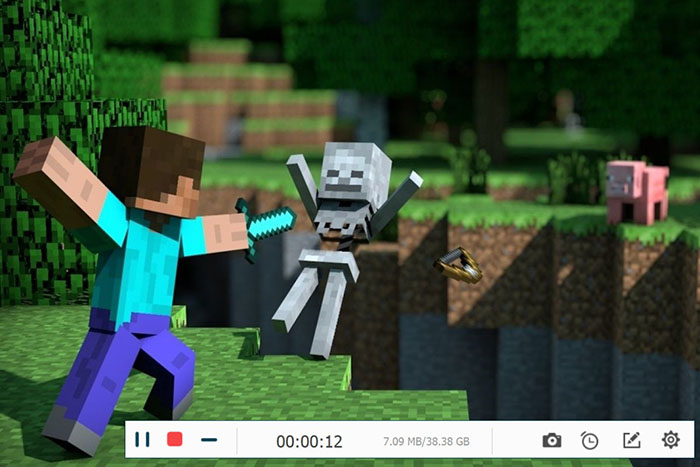
结论
借助这款最好的Minecraft记录器,您可以通过自定义屏幕记录区域轻松高质量地记录Minecraft游戏玩法.除了捕获游戏之外, VideoSolo Screen Recorder在录制流视频和音频,捕获网络摄像头视频,制作视频教程等方面也表现出色.一些快捷键还可以帮助您完全控制Minecraft游戏的录制.录制时,您可以拍摄快照并添加标签等.立即获取并尝试一下!




